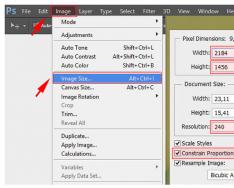Ця інструкція буде корисною всім користувачам, яким необхідно провести оновлення iOS системи iPhone зі збереженням даних або активувати його після успішного розблокування.
1.Зробіть резервне копіювання.
(якщо Ваш телефон ще «неактивований» або не має особистих даних для збереження – пропустіть цей крок)
Переконайтеся, що у вас є найсвіжіша резервна копія пристрою. Якщо ні – створіть.
Щоб зробити резервне копіювання iPhone, потрібно:
Правою кнопкою миші (клік) на "пристрої"-iphone в лівій частині itunes - "Створити копію". Очікуємо завершення процесу резервного копіювання. Готово!
2. Введіть iPhone у режим DFU.
Відео-інструкція, як ввести iphone в режим DFU:
Інструкція «Як ввести iPhone у DFU режим:
Після вимкнення iPhone при підключеному кабелі - затисніть одночасно кнопку HOME (кругла) і кнопку "увімк./викл" (кнопка зверху) - на екрані телефону з'явиться логотип "яблуко" на чорному тлі - продовжуйте утримувати кнопки. Приблизно через 3-5 секунд екран згасне - Ви прибираєте палець з кнопки вимкнення (верхня) продовжуючи утримувати лише HOME (кругла) - На екрані Вашого iPhone з'явиться зображення iTunes із зображенням кабелю. Ви увійшли до режиму DFU!На екрані комп'ютера у вікні iTunes з'явиться повідомлення про те, що iPhone виявлено в режимі відновлення.
3. Відновіть iPhone з режиму DFU.
Тепер Вам необхідно відновити iPhone. Для цього підключіть пристрій до iTunes і натисніть кнопку «Відновити». iTunes запропонує "Відновити та оновити" прошивку телефону - натискаємо цю кнопку, завантаживши нову прошивку з сервера Apple.

Також ви можете завантажити наперед останню версію прошивки. Після цього підключіть iPhone до iTunes, затисніть "SHIFT" на клавіатурі і натисніть кнопку "Відновити" - Виберіть файл прошивки iOs з жорсткого диска - Запустіть процес Відновлення.

4. Вставте сим-картку свого оператора в iPhone.
УВАГА! Для активації Вашого iPhone не використовуйте "рідну" sim-карту, яка була в комплекті з телефоном (AT&T, O2 тощо)
Вставте сим-карту свого оператора (Мегафон, Білайн і т.д.) в iPhone.
На екрані iTunes з'явиться напис-«Вітаємо ваш інтернет-телефон розблокований» і телефон повинен зловити мережу! Вітаємо ВАС - Тепер Ваш пристрій працює з усіма сім-картами і є sim-free!

6. Відновлення із резервної копії.
Вибираємо або "використовувати як новий пристрій" або "відновити з резервної копії" (наприклад, що ви створили на кроці 1).
Жоден сучасний пристрій зв'язку залишається незмінним, а постійно оновлюється і вдосконалюється. iPhone 4 не є винятком із загального правила. Крім того, iphone DFU режим таки служить для оновлення прошивки смартфона незалежно від її типу.
Сутність та використання iphone DFU режиму
Перед тим, як вивести iPhone з DFU, розберемося, що таке DFU? Він є стандартним режимом, який дозволяє виконувати операції відновлення мікропрограми, на відміну від режиму «Recovery», в якому передбачено лише оновлення мікропрограми. У цьому режимі не можна завантажувати операційну систему.
Завантаження DFU здійснюється викликом головного меню кнопкою «Пуск». У меню «Всі програми» запускаєте програму iTunеs, призначену для роботи в комплексі з пристроями, виготовленими фірмою «Apple». Перед використанням переконайтеся, що вам запропоновано останню його версію.
Кабель USB для iPhone 4, але сам апарат поки не приєднується. Мобільний телефон необхідно вимкнути стандартним способом – кнопкою «Power» до появи картинки слайдера – «Вимкніть». Слайдер перетягується в праву сторону, далі необхідно дочекатися зникнення шестерні, що обертається.
Як вивести iPhone з DFU? Скоро дізнаєтесь! Підключіть iPhone 4 до ПК. Одночасно натисніть клавіші Power та Home утримуйте 10 секунд. Після закінчення цього часу "Power" відпустіть, а кнопку "Home" продовжуйте натискати протягом приблизно такого ж періоду. Через деякий час програма iTunеs визначить самостійно, який пристрій підключено. Ця процедура триватиме приблизно 20 секунд. Факт, що підключення здійснилося, можна встановити за написом на екрані ПК. При цьому екран iPhone залишається зовсім чорним або навпаки абсолютно білим. Жодних інших ознак включення iphone DFU режиму не буде спостерігатися.
Як вивести iPhone з DFU режиму
Тепер питання: як вивести iphone із dfu. Після всіх виконаних операцій здійснюється сама прошивка смартфона. Слід також пам'ятати, що під час виконання прошивки у пам'яті пристрою інформація не зберігається. Тому попередньо всі потрібні файли підлягають завантаженню на USB-накопичувач.
Після цього пристрій має бути правильно виведений з iphoneDFU. Для цього апарат повинен залишатися підключеним до комп'ютера кабелем USB. Знову одночасно натискаєте Power і Home, утримуючи їх протягом 10 секунд. Після цього їх можна відпустити. Щоб увімкнути смартфон для роботи в стандартному режимі, потрібно натиснути і затримати в такому стані клавішу «Power».
Як вивести iPhone з dfu без ПК? Дозволяється виведення iPhone 4 з режиму DFU без використання комп'ютера. В даному випадку дії ті самі - "Power" і "Home" одночасно утримуються, поки на екрані не з'явиться символ компанії-виробника - яблука.
як вивести iphone із dfu? Це можна зробити, використовуючи програму TinyUmbrella, натиснувши кнопку «Exit Recovery».
Оновлення прошивки є бажаним та навіть необхідним заходом. Головне, дотримуватися при цьому всіх правил.
Режим DFU або DFU Mode це абревіатура від Device Firmware Update, що в перекладі на великий і могутній означає режим оновлення прошивки апарата. Багато користувачів початківців iPhone і iPad плутають режим «DFU mode» з режимом відновлення «Recovery Mode». Відмінності в тому, що в рекавері мод на екрані телефону є картинка із зображенням кабелю та емблемою iTunes. У режимі DFU пристрій взагалі виглядає мертвим — екран не горить, на кнопки не реагує.
З назви зрозуміло, що режим ДФУ на Айфон і Айпад використовується для перепрошивки пристрою, або відновлення прошивки при збої.
Взагалі, за замовчуванням за оновлення прошивки яблучних девайсів, відповідає iTunes Але у випадку, коли він не може оновити або прошити пристрій, або він взагалі не запускається і не завантажується - доводиться вдаватися до режиму DFU.
Як перевести iPhone та iPad в DFU-режим
Є два способи, як увійти в режим ДФУ. Вони можуть бути використані для будь-якого мобільного пристрою від Apple - iPhone 4,5,6 або iPad та iPad mini. Давайте розглянемо обидва варіанти.
Спосіб 1.
Синхронно натискаємо кнопку включення Айфона (Power) і кнопку «Додому» (Home):
Тримаємо їх натиснутими протягом 10 секунд. Після цього часу відпускаємо тільки кнопку включення. Кнопку «Додому» (Home) продовжуємо тримати, поки мобільний пристрій не перейде в DFU Mode.
Спосіб 2.
Підключаємо свій Айфон або Айпад за допомогою кабелю до комп'ютера або ноутбука, бажано не через USB-хаб, а безпосередньо в порт материнської плати. Запускаємо програму iTunes, після чого повністю вимикаємо апарат. Переконайтеся, що він справді вимкнувся.
Тепер треба натиснути кнопку «Додому» (Home) та одночасно з нею кнопку включення живлення «Power». Відраховуємо 10 секунд, після чого кнопку включення живлення відпускаємо, а «Додому» (Home) продовжуємо тримати натиснутою. Приблизно через 10-15 секунд iTunes повинен дати сигнал, що виявлено новий пристрій. Тепер можна відпускати і кнопку «Додому».
Екран апарата буде чорним – не лякайтеся це нормально.
Тепер Ви можете перепрошувати пристрій.
Як вийти з режиму DFU
Для того, щоб вивести Ваш iPhone або iPad з ДФУ режиму, потрібно знову затиснути дві кнопки. Homeі Powerі тримати, поки аксесуар не вимкнеться. Після цього він знову увімкнеться і завантажиться у звичайному режимі.
Відео-інструкція - Як увійти в DFU-режим:

Частина 3. Виведіть iPhone із режиму DFU за допомогою примусового перезавантаження iPhone
Це одне з найпростіших рішень для відновлення iPhone, що застряг у режимі DFU без комп'ютера. Таким чином, ви можете вирішити багато проблем системи iOS, виконавши примусовий перезапуск, який відрізняється від скидання налаштувань iPhone.
Щоб виправити помилку iPhone, яка застрягла в режимі DFU на різних пристроях iOS, необхідно виконати такі прості дії.
Крок 1 , Утримуйте та натисніть одночасно кнопку «Додому» та «Режим сну/Пробудження»
Хард ресет iPhone 7/7 Plus:Натисніть та утримуйте кнопку «Зменшення гучності» та кнопку «Живлення».

Хард ресет iPhone 6s і більш ранніх версій:Натисніть та утримуйте кнопку «Додому» та кнопку «Живлення».

Крок 2 Продовжуйте утримувати кнопки близько 10 секунд
Крок 3 , Не відпускайте їх, доки не побачите логотип Apple
Вам потрібно натискати різні кнопки для повного перезавантаження iPhone X/8/8 Plus та виправлення зависання iPhone у режимі DFU. Натисніть та швидко відпустіть кнопку «Збільшення гучності». Потім натисніть і швидко відпустіть кнопку «Зменшення гучності». Натисніть кнопку «Живлення», щоб побачити логотип Apple.

Частина 4. Відновіть iPhone у режимі DFU через iTunes
Якщо ваш iPhone не сильно впав на підлогу або не пошкоджений іншим обладнанням, ви можете відновити iPhone, щоб вийти з режиму DFU за допомогою iTunes, особливо для людей, чий iPhone завис в режимі DFU після оновлення до iOS 12 / 11. Будьте обережні, що цей метод спочатку зітре весь вміст та налаштування. Тому якщо ви раніше не робили резервну копію iPhone з iTunes, ви втратите всі попередні дані iOS.
Крок 1
Виконайте вказівки нижче, щоб примусово перезавантажити ваш iPhone.
Тим часом підключіть ваш iPhone до комп'ютера за допомогою кабелю USB.
Потім ви виявите, що iTunes автоматично запускається, і повідомлення "iTunes виявив iPhone у режимі відновлення". Спливає. Натисніть «OK», щоб підтвердити відновлення та відновлення iPhone, що застряг у режимі відновлення за допомогою iTunes.

Крок 2 , Відновіть ваш iPhone у режимі DFU назад у нормальний стан
Знайдіть значок свого iPhone та виберіть «Відновити iPhone» у головному інтерфейсі iTunes. Відновіть свій iPhone за допомогою відповідного файлу резервної копії iTunes. Як тільки ваш iPhone буде відновлено, він автоматично перезавантажиться. І ви повинні налаштувати його з екрана привітання.
На цій сторінці представлені найкращі способи 3, щоб вивести iPhone з режиму DFU шляхом примусового перезапуску, режиму відновлення iTunes та стороннього інструменту iOS System Recovery. Ви можете штовхнути iPhone у режимі DFU своїми діями. Звичайно, ви можете звернутися до стороннього інструмента, який допоможе автоматично вирішити проблему.
iPad – гарний якісний планшет, створений компанією Apple – одним із найнадійніших виробників. Але навіть він не застрахований від різноманітних труднощів.
Напевно, у кожного власника iPad рано чи пізно виникають проблеми із пристроєм. Це можуть бути різні помилки прошивки, підключення USB, синхронізації з iTunes, періодично виникають збої в роботі та завантаженні девайса і т.д.
У таких випадках необхідно звернутися до відновлення прошивки. Ця процедура не складна і не займе багато часу. Для цього потрібно ввести iPad у режим DFU.
DFU (device firmwareupdate) – це режим оновлення прошивки пристрою. При цьому операційна система iPad не торкається. Телефон перебуває у вимкненому стані, однак він підключається до iTunes. Тому в цей час ви можете замінити технічну інформацію на пристрої. Не варто забувати, що оновлюючи прошивку ви видаляєте всю інформацію, у тому числі фотографії, нотатки, контакти. DFU режим допоможе і під час розблокування пристрою. Щоб зробити JailBreak, вам потрібно перевести iPad в режим DFU. Отже, приступимо до введення iPad в DFU режим.
1. Першим кроком необхідно підключити iPad до комп'ютера.
2. Вимкнути живлення планшета. Для цього потрібно натиснути та утримувати деякий час верхню кнопку Power.
3. На вимкненому девайсі знову натиснути на верхню кнопку та утримувати.
4. Через 3-5 секунд натискаємо нижню кнопку Home. При цьому кнопка Power утримується.
5. Через секунд 10-15 верхню кнопку потрібно відпустити, а кнопка Home залишається у утриманому стані. Утримувати її необхідно доти, доки на екрані комп'ютера не з'явиться повідомлення:
«iTunes виявила iPad, що знаходиться в режимі відновлення. Для використання цього iPad разом з iTunes потрібне відновлення налаштувань планшета».

Поява цього вікна говорить про переведення iPad в режим DFU.
Важливо: у режимі DFU екран вашого iPad буде чорним. Не треба чекати, що він увімкнеться.
Для подальших дій запустіть на комп'ютері iTunes і дотримуйтесь інструкцій на екрані ПК. При цьому екран планшета може спалахнути білим. Не варто переживати – нічого страшного не сталося.
Після того, як ви закінчите перепрошивку пристрою, його потрібно буде вивести з режиму DFU. Для цього виконайте таке:
1. Одночасно затиснути кнопки Power та Home на 10-15 секунд.
2. Відпустити обидві кнопки та просто увімкнути планшет.
Якщо ваш пристрій не завантажився, потрібно знову натиснути одночасно верхню кнопку Power і нижню Home і дочекатися, коли на екрані з'явиться яблуко. Після цього можете розпочинати роботу. Ваш пристрій успішно перезавантажено.